Как да изчисля възрастта от идентификационния номер в Excel?
Да предположим, че имате списък с идентификационни номера, които съдържат 13 цифрени числа, а първите 6 числа са датата на раждане. Например идентификационният номер 9808020181286 означава, че датата на раждане е 1998/08/02. Как бихте могли да получите възрастта от идентификационния номер, както следва екранната снимка, показана бързо в Excel?

Изчислете възрастта от идентификационния номер с формула
 Изчислете възрастта от идентификационния номер с формула
Изчислете възрастта от идентификационния номер с формула
За да изчислите възрастта от идентификационния номер, може да ви помогне следната формула. Моля, направете следното:
Въведете тази формула:
=DATEDIF(DATE(IF(LEFT(A2,2)>TEXT(TODAY(),"YY"),"19"&LEFT(A2,2),"20"&LEFT(A2,2)),MID(A2,3,2),MID(A2,5,2)),TODAY(),"y") в празна клетка, където искате да изчислите възрастта, и след това плъзнете манипулатора за попълване надолу към клетките, към които искате да приложите тази формула, и възрастите са изчислени от идентификационните номера наведнъж, вижте екранната снимка:
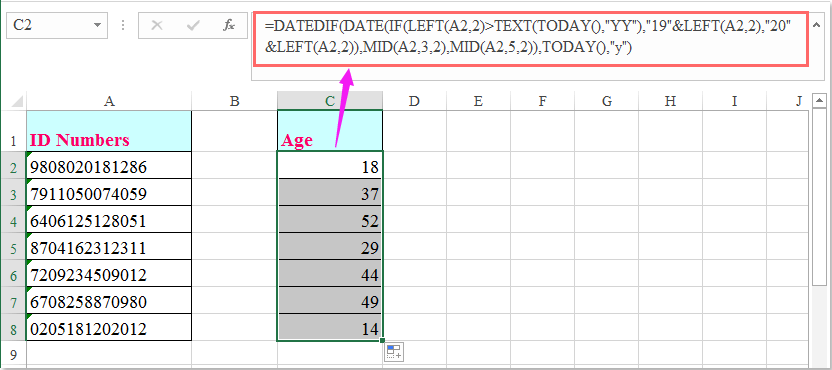
Забележки:
1. В горната формула, A2 клетката съдържа идентификационния номер, въз основа на който искате да изчислите възрастта.
2. С горната формула, ако годината е по-малка от текущата година, тя ще се счита за 20, ако годината е по-голяма от текущата година, ще се счита за 19. Например, ако тази година е 2016, идентификационният номер 1209132310091рождената дата на е 2012/09/13; идентификационния номер 3902172309334рождената дата на е 1939/02/17.
Най-добрите инструменти за продуктивност в офиса
Усъвършенствайте уменията си за Excel с Kutools за Excel и изпитайте ефективност, както никога досега. Kutools за Excel предлага над 300 разширени функции за повишаване на производителността и спестяване на време. Щракнете тук, за да получите функцията, от която се нуждаете най-много...

Раздел Office Внася интерфейс с раздели в Office и прави работата ви много по-лесна
- Разрешете редактиране и четене с раздели в Word, Excel, PowerPoint, Publisher, Access, Visio и Project.
- Отваряйте и създавайте множество документи в нови раздели на един и същ прозорец, а не в нови прозорци.
- Увеличава вашата производителност с 50% и намалява стотици кликвания на мишката за вас всеки ден!
